चित्र थंबनेल पूर्वावलोकन विंडोज 11/10 पर फाइल एक्सप्लोरर में नहीं दिख रहा है
यदि आपके थंबनेल पूर्वावलोकन (Thumbnail Previews are not showing)विंडोज फाइल एक्सप्लोरर(Windows File Explorer) में नहीं दिख रहे हैं तो यह पोस्ट आपकी मदद करेगा और आपको दिखाएगा कि आप विंडोज 11/10/8/7 एक्सप्लोरर में थंबनेल को कैसे सक्षम या अक्षम कर सकते हैं।(enable or disable Thumbnails)
जब भी आप एक्सप्लोरर(Explorer) खोलते हैं और छवियों को देखते हैं, तो आप छवि के लघुचित्र को उसके आइकन के स्थान पर देखते हैं। इन्हें थंबनेल(Thumbnails) कहा जाता है । लेकिन अगर आप केवल इसका डिफ़ॉल्ट आइकन देखते हैं, तो यह पोस्ट आपको समस्या को ठीक करने में मदद करेगी। यह विंडोज 11(Windows 11) , 10 या किसी अन्य पुराने संस्करण में किसी भी फाइल के साथ हो सकता है, जिसमें छवि, दस्तावेज़ आदि शामिल हैं।
चित्र थंबनेल पूर्वावलोकन(Thumbnail Previews) नहीं दिखा रहा है
Windows 11/10 में पिक्चर थंबनेल पूर्वावलोकन नहीं दिख रहे हैं , तो इन चरणों का पालन करें:
- (Delete Thumbnails)डिस्क क्लीनअप उपयोगिता(Disk Cleanup Utility) में थंबनेल हटाएं
- हमेशा आइकन दिखाएं अक्षम करें
- आइकन के बजाय थंबनेल सक्षम करें
इन चरणों के बारे में अधिक जानने के लिए, पढ़ना जारी रखें।
1] डिस्क क्लीनअप उपयोगिता(Disk Cleanup Utility) में थंबनेल हटाएं(Delete Thumbnails)
विंडोज(Windows) कंप्यूटर आपके पीसी पर मौजूद हर प्रकार की फाइल के लिए थंबनेल कैशे को स्टोर करता है। इसलिए, डिस्क क्लीनअप यूटिलिटी(Disk Cleanup Utility) का उपयोग करके कैश को हटाने से समस्या ठीक हो सकती है। उसके लिए, निम्न कार्य करें:
- टास्कबार सर्च बॉक्स में डिस्क क्लीनअप (disk cleanup ) खोजें ।
- संबंधित खोज परिणाम पर क्लिक करें।
- सी (C ) ड्राइव का चयन करें और ओके (OK ) बटन पर क्लिक करें।
- थंबनेल (Thumbnails ) चेकबॉक्स पर टिक करें और ओके (OK ) बटन पर क्लिक करें।
- अपने कंप्यूटर को पुनरारंभ करें और फाइल एक्सप्लोरर(File Explorer) में अपनी फाइलों की जांच करें ।
इसे तत्काल समस्या का समाधान करना चाहिए।
2] अक्षम करें हमेशा आइकन दिखाएं
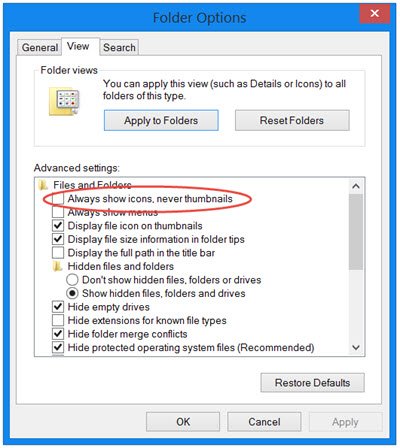
फ़ाइल एक्सप्लोरर विकल्प(File Explorer Options) पैनल एक विकल्प के साथ आता है जो विंडोज़ को सभी फाइलों के थंबनेल दिखाने से रोकता है। यदि यह सेटिंग सक्षम है, तो आप फ़ाइल के थंबनेल के बजाय डिफ़ॉल्ट आइकन ढूंढ सकते हैं। इस विकल्प को सत्यापित या अक्षम करने के लिए, इन चरणों का पालन करें:
- टास्कबार खोज बॉक्स में फ़ाइल एक्सप्लोरर विकल्प (file explorer options ) खोजें ।
- (Click)व्यक्तिगत खोज परिणाम पर क्लिक करें ।
- व्यू (View ) टैब पर स्विच करें ।
- हमेशा आइकॉन दिखाएँ, थंबनेल कभी नहीं(Always show icons, never thumbnails) चेकबॉक्स से टिक हटाएँ ।
- ओके (OK ) बटन पर क्लिक करें।
- (Restart Windows Explorer)टास्क मैनेजर(Task Manager) का उपयोग करके विंडोज एक्सप्लोरर को पुनरारंभ करें ।
उसके बाद, आप फ़ाइल एक्सप्लोरर(File Explorer) में सभी चित्र थंबनेल पा सकते हैं ।
3] आइकन के बजाय थंबनेल सक्षम करें(Enable)
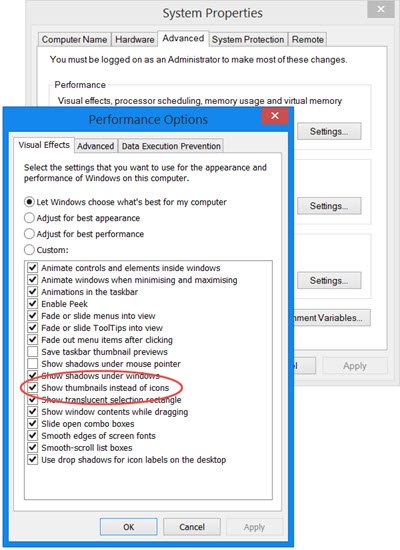
विंडोज़(Windows) में एक और सेटिंग है जो सिस्टम को आपकी मीडिया फाइलों के थंबनेल दिखाने से रोकती है। उस सेटिंग को सत्यापित या चालू/बंद करने के लिए, आपको इन चरणों का पालन करना होगा:
- उन्नत सिस्टम सेटिंग्स (advanced system settings ) खोजें और खोज परिणाम पर क्लिक करें।
- प्रदर्शन टैब के अंतर्गत सेटिंग (Settings ) बटन पर क्लिक करें ।
- चिह्नों के बजाय थंबनेल दिखाएँ (Show thumbnails instead of icons ) चेकबॉक्स पर टिक करें ।
- ओके (OK ) बटन पर क्लिक करें।
- विंडोज एक्सप्लोरर(Windows Explorer) प्रक्रिया को पुनरारंभ करें ।
Windows 11/10/8.1फाइल एक्सप्लोरर(File Explorer) में छवियों, वीडियो और अन्य फ़ाइल प्रकारों के लिए थंबनेल पूर्वावलोकन(Thumbnail Previews) देख पाएंगे ।
आपको एक्सप्लोरर को पुनरारंभ करने की आवश्यकता हो सकती है ।
फाइल एक्सप्लोरर(File Explorer) थंबनेल क्यों नहीं दिखा रहा है ?
कई बार, फ़ाइल एक्सप्लोरर(File Explorer) अलग-अलग कारणों से थंबनेल नहीं दिखा सकता है। यदि आपके कंप्यूटर पर एक निश्चित सेटिंग सक्षम है, तो आपको यह समस्या हो सकती है। कुछ जवाबदेह सेटिंग्स हैं हमेशा आइकॉन दिखाएँ, कभी थंबनेल नहीं,(Always show icons, never thumbnails, ) और आइकॉन के बजाय थंबनेल दिखाएँ(Show thumbnails instead of icons) । यदि ये सेटिंग्स सक्षम या अक्षम हैं, तो आपको यह समस्या आपके कंप्यूटर पर आ सकती है।
मेरे थंबनेल छवि क्यों नहीं दिखाएंगे?
यदि आपने हमेशा आइकन दिखाएं, कभी थंबनेल नहीं, (Always show icons, never thumbnails, ) या अक्षम किया है, तो अपने कंप्यूटर में आइकन सेटिंग के बजाय थंबनेल दिखाएं (Show thumbnails instead of icons ) , आपका पीसी थंबनेल नहीं दिखाएगा। इसके बजाय, यह तदनुसार डिफ़ॉल्ट फ़ाइल आइकन दिखाता है। इस समस्या से छुटकारा पाने के लिए आपको उपरोक्त गाइड का पालन करने की आवश्यकता है।
संबंधित नोट पर, क्या आप जानते हैं कि एक्सप्लोरर थंबनेल(Explorer Thumbnails) चार सीमा विकल्प प्रदान करते हैं, अर्थात। कोई बॉर्डर नहीं, स्ट्रेट(Straight) बॉर्डर, फोटो(Photo) बॉर्डर और शैडो(Shadow) बॉर्डर। देखें कि आप विंडोज़ में थंबनेल पूर्वावलोकन सीमा कैसे बदल सकते हैं।
Related posts
Windows 11/10 में फ़ाइल एक्सप्लोरर में थंबनेल पूर्वावलोकन सक्षम या अक्षम करें
विंडोज 11/10 में फाइल एक्सप्लोरर में विवरण फलक कैसे दिखाएं
विंडोज 11/10 में फाइल एक्सप्लोरर नहीं खुलेगा
विंडोज 11/10 में फाइल एक्सप्लोरर से वनड्राइव आइकन कैसे हटाएं
विंडोज 11/10 में फाइल एक्सप्लोरर में हाल की खोज प्रविष्टियों का प्रदर्शन बंद करें
विंडोज 10 के फाइल एक्सप्लोरर में लीगेसी सर्च बॉक्स को कैसे इनेबल करें?
टास्कबार थंबनेल पूर्वावलोकन विंडोज 11/10 में काम नहीं कर रहा है
विंडोज 11/10 पर एक्सप्लोरर में गलत तारीखें दिखाने वाली फाइलें
फाइल एक्सप्लोरर फाइलें नहीं दिखा रहा है, हालांकि वे विंडोज 11/10 में मौजूद हैं
विंडोज 10 में फाइल एक्सप्लोरर से सिक्योरिटी टैब कैसे जोड़ें या निकालें
विंडोज 11/10 में फाइलों और फ़ोल्डरों का चयन करने के लिए चेक बॉक्स कैसे सक्षम करें?
विंडोज 11/10 में आकार बदलने या स्नैप करने के बाद एक्सप्लोरर क्रैश हो जाता है
विंडोज 11/10 में भ्रष्ट चिह्न कैश को फिर से बनाएं, थंबनेल कैश साफ़ करें
muCommander विंडोज पीसी के लिए एक साधारण फाइल एक्सप्लोरर विकल्प है
विंडोज 11/10 में टास्कबार थंबनेल पूर्वावलोकन को कैसे सक्षम या अक्षम करें
विंडोज 10 में फाइल एक्सप्लोरर में गूगल ड्राइव कैसे जोड़ें
विंडोज 11/10 में नया फोल्डर कैसे बनाएं?
विंडोज 11/10 के इस पीसी फोल्डर में सभी ड्राइव कैसे दिखाएं
यह ऐप नहीं खुल सकता, फ़ाइल एक्सप्लोरर व्यवस्थापकीय विशेषाधिकारों के साथ चल रहा है
विंडोज 11/10 में क्विक एक्सेस के बजाय इस पीसी पर फाइल एक्सप्लोरर खोलें
